啪的一下,很快啊,倒影就做好了!【杰视帮】
今天给大家带来的教程是制作水面上的倒影。
没想到吧,没有阐述很多废话就直接进入正题,大家可还习惯?

处于流动态的水面和大理石玻璃等材质最大的不同在于:水的表面有起伏不定的水波纹,凹凸不平的水面会影响光的入射角度,从而改变不同分面上形成的倒影形状。
因此,我们在日常生活中看到的水面倒影往往都带有波光粼粼的闪烁感。

所以,如何在合成设计中模拟出这种波光粼粼的质感,就变成了我们绘制水面倒影的关键,我们可以先在网上随便下载一张水面素材。

第一步,先将水面素材单独保存为PSD文件。
接下来,我们可以先从简单的数字开始入手,比如用文本功能打一个数字7,并将它转为智能对象。
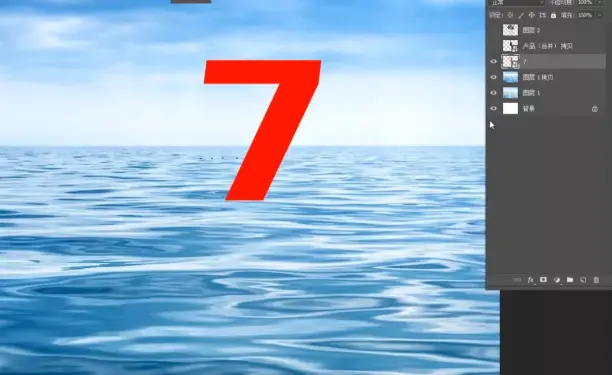
复制一层,垂直翻转,根据近大远小的逻辑,适当放大。
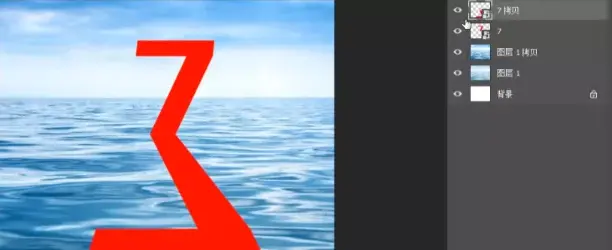
选中倒影图层,点击滤镜-扭曲-置换。
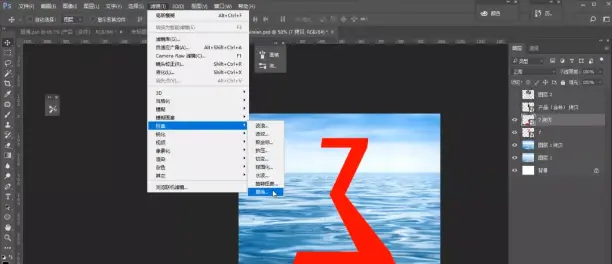
置换图选择拼贴,未定义区域选择折回,水平和垂直比例的参数可以根据情况适当调整。
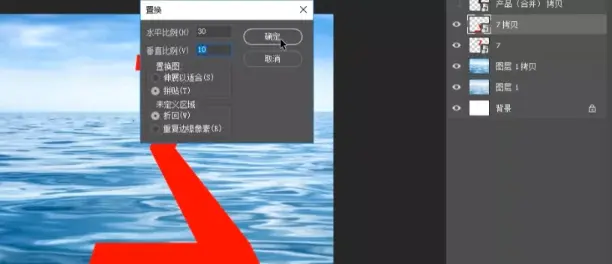
点击确定后,选择刚才水面波纹的PSD。
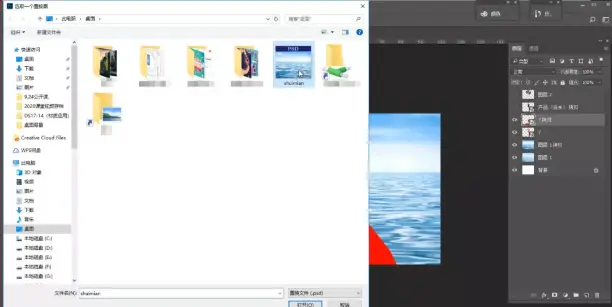
点击打开后,我们的倒影就会根据水面波纹的起伏进行一个真实的扭曲了。
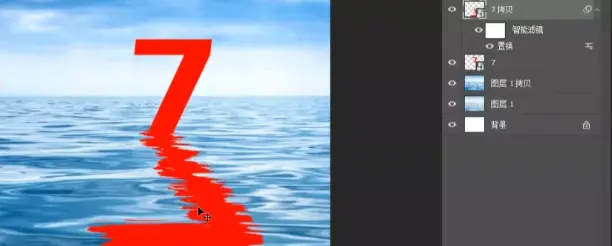
再将图层模式改为滤色,适当修改颜色,一个不那么假的倒影就出现了~
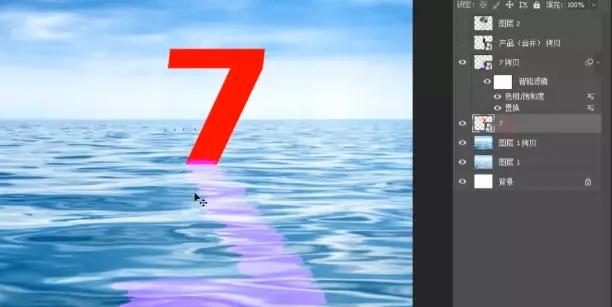
但观察力好的同学应该发现了,真实的水面能给人一种波光粼粼的感受是由于水面的起伏,在受光区域只能看到水面的高光。
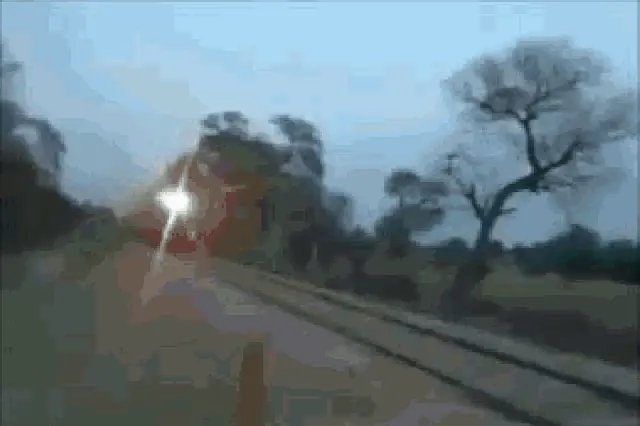
如何保留水面的高光区?靠蒙版擦么?
那擦到头顶出现高光了可能也擦不完。

怎样快速选取画面中的高光呢?
我们复制一层水面,Ctrl+shift+U去色,按Ctrl+L调出色阶,移动滑块,将黑白对比度提高。
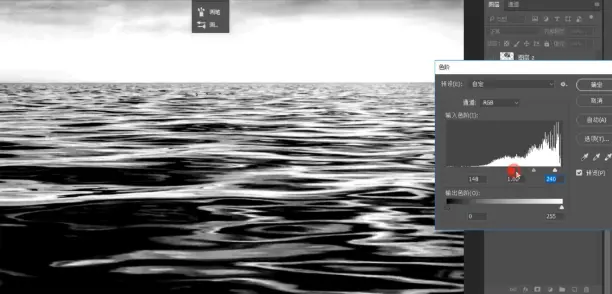
按Ctrl+Alt+2提取高光选区,回到原场景:
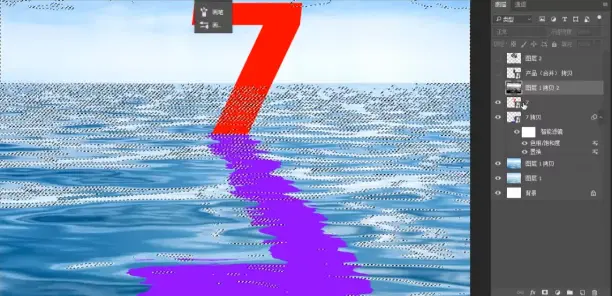
在倒影上创建蒙版,即可得到一个真实的海面阴影。
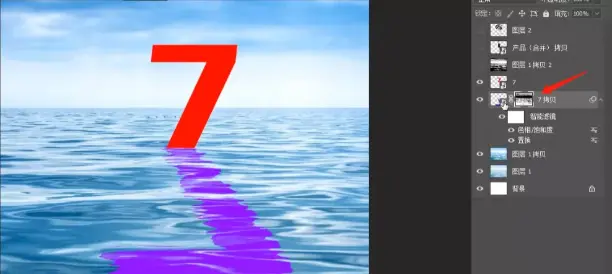
如果不希望得到有色彩的倒影,我们可以将当前图层栅格化,Ctrl+鼠标左键选中选区,新建曲线,压暗,即可得到一个深色的倒影。
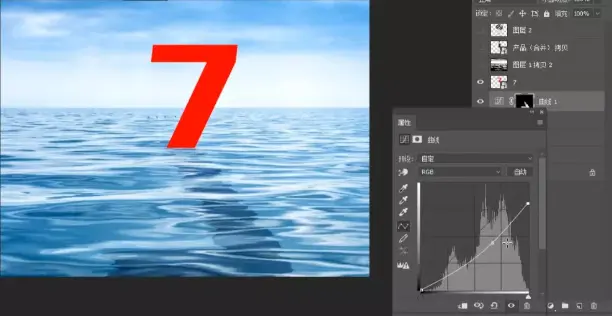
用这个手法无论是数字还是物体都可以快速得到一个水面的扭曲倒影。
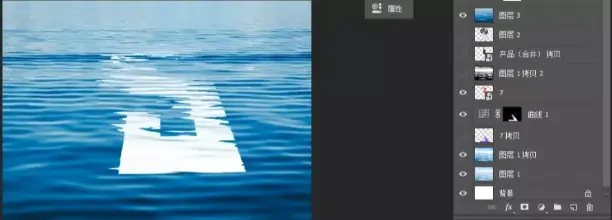

当然,也可以使用一键黑科技~
给大家分享一个黑科技滤镜,将文件拖到安装目录下的Plug-ins文件夹中。

重启PS,随便打开一张图片,选择滤镜,最下方就会出现我们刚刚下载的滤镜插件了。
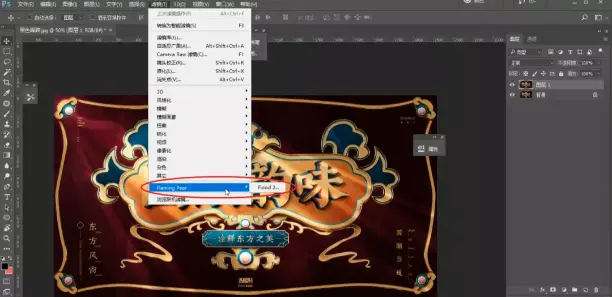
通过这个插件,我们可以轻松设置水面的高度,波纹,细节,光照强度与方位,水面颜色等参数。
虽然插件的文字是英文,不过我们以结果为导向,可以随意滑动模块,根据左边的预览图来调整我们的参数。
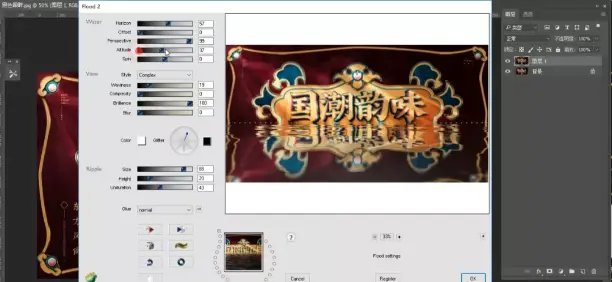
调整完成后,点击确定,一张图片的水面倒影就轻松完成了。

包括现在很多美妆产品立在水面上的倒影效果,同样可以通过这个插件迅速实现。
比如找一个产品,放置在刚刚的水面素材上。
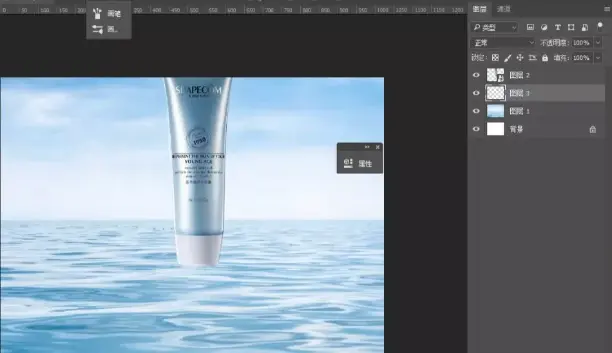
复制产品图层,针对这个产品图层打开滤镜,选择倒影滤镜,调整好水平面和光照角度以及扭曲程度,点击确定即可。
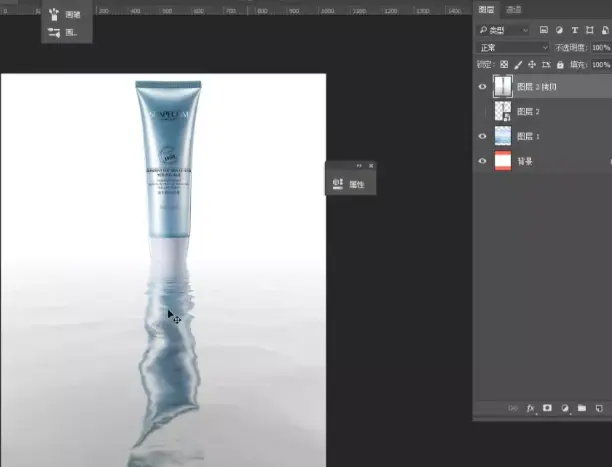
接下来,将图层模式改为正片叠底,打开背景图层,即可将倒影快速融入场景中。
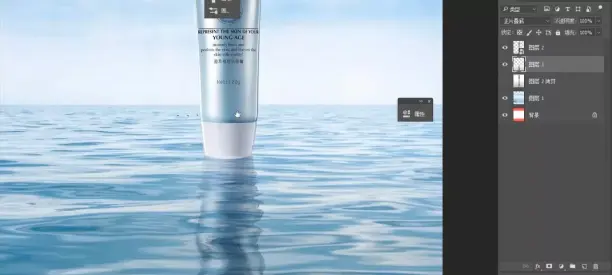
追求细节的同学可以再用第一种方式,提取高光,添加蒙版,让倒影和水面的光影更加匹配。

是不是突然有一种水面倒影比硬面材质倒影简单多了感觉?


不过,有一说一,虽然插件万能又快速,确实能帮我们节约不少时间,但在演示中也提到了,只用插件做出来的倒影在衔接处和场景融入方面依然会有一些不自然的瑕疵。

即使用了这些插件,还是需要一个后期技法的支持将整个画面处理得更加自然饱和。
好马配好鞍,即使手持倚天剑,也得用足够的内功功底才能驾驭。毕竟,你身边也没有周芷若。



